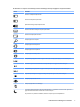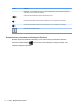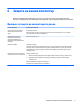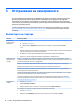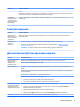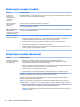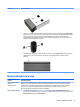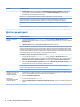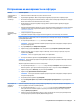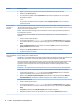User Guide - Windows 8.1
Симптом Възможно решение
3. Щракнете два пъти върху определен елемент (например, HP DVD записващо устройство 640b).
4. Изберете раздел Driver (Драйвер).
5. За да актуализирате драйвер, изберете Update Driver (Актуализиране на драйвер) и след това следвайте
инструкциите на екрана.
– или –
За да се върнете към предишна версия на драйвер, изберете Предишен драйвер и след това следвайте
указанията на екрана.
Възстановяване на
системата на
Microsoft
Ако се появи проблем, който може да се дължи на софтуер, който сте инсталирали на компютъра, използвайте
„Възстановяване на системата“, за да върнете компютъра до предишната точка за възстановяване. Можете също да
задавате точки на възстановяване ръчно.
ВАЖНО: Винаги използвайте процедурата „Възстановяване на системата“ преди да използвате програмата за
възстановяване на системата.
За да започнете ръчно възстановяване на системата или за да добавите ръчно точки на възстановяване на
системата:
1. Затворете всички отворени програми.
2. От стартовия екран въведете контролен панел и след това изберете Контролен панел. Или от работния
плот на Windows щракнете с десен бутон на мишката върху бутона "Старт", след което изберете Контролен
панел.
3. Изберете System and Security (Система и защита), после изберете System (Система) и след това изберете
System protection (Защита на системата).
4. Изберете раздел System protection (Защита на системата) на екрана Свойства на системата.
5. Следвайте инструкциите на екрана.
Преинсталиране на
програми и драйвери
за хардуер
Ако фабрично инсталиран софтуер или драйвери за хардуер се повредят, вие можете да ги преинсталирате чрез НР
Recovery Manager (само за избрани модели).
ЗАБЕЛЕЖКА: Не използвайте HP Recovery Manager за преинсталиране на софтуерни програми, предоставени на CD
или DVD, включени в кутията на компютъра. Преинсталирайте тези програми директно от CD или DVD.
Преди да деинсталирате дадена програма се уверете, че имате начин за нейното преинсталиране. Проверете дали
тя все още е налична от първоначалния източник (например, дискове или Интернет). Или проверете дали
програмата е в списъка с програми, които можете да преинсталирате от НР Recovery Manager (вижте стъпките
директно по-долу).
ЗАБЕЛЕЖКА: Някои функции може да липсват при системи, които са доставени без версия на Microsoft Windows.
За да проверете списъка с инсталируеми програми или за да преинсталирате програма в НР Recovery Manager:
1. От стартовия екран напишете recovery и след това изберете Recovery Manager. Ако бъдете подканени,
щракнете върху Yes (Да), за да позволите на програмата за продължи.
2. Щракнете върху Software Program Reinstallation (Преинсталиране на софтуерна програма) или Hardware
Driver Reinstallation (Преинсталиране на драйвер за хардуер), после следвайте указанията на екрана.
За да деинсталирате програма:
1. Затворете всички програми и папки.
2. От стартовия екран въведете контролен панел и след това изберете Контролен панел. Или от работния
плот на Windows щракнете с десен бутон на мишката върху бутона "Старт", след което изберете Контролен
панел.
3. В Programs (Програми) изберете Uninstall a program (Деинсталиране на програма).
4. Маркирайте програмата, която искате да премахнете, след което изберете Uninstall (Деинсталиране).
16 Глава 5 Отстраняване на неизправности